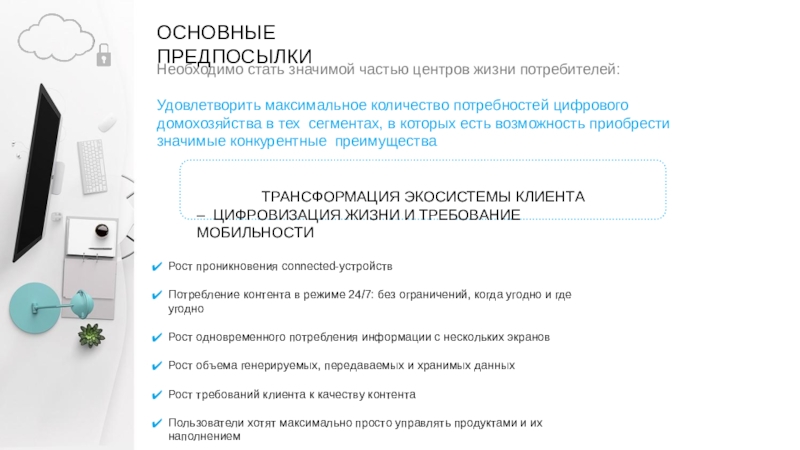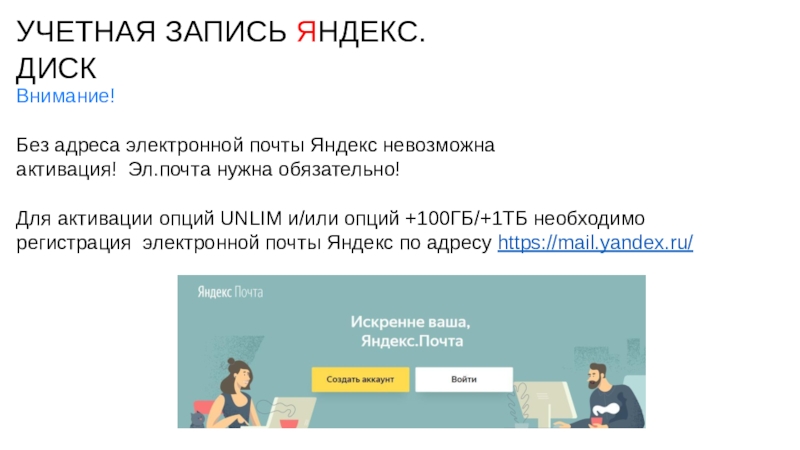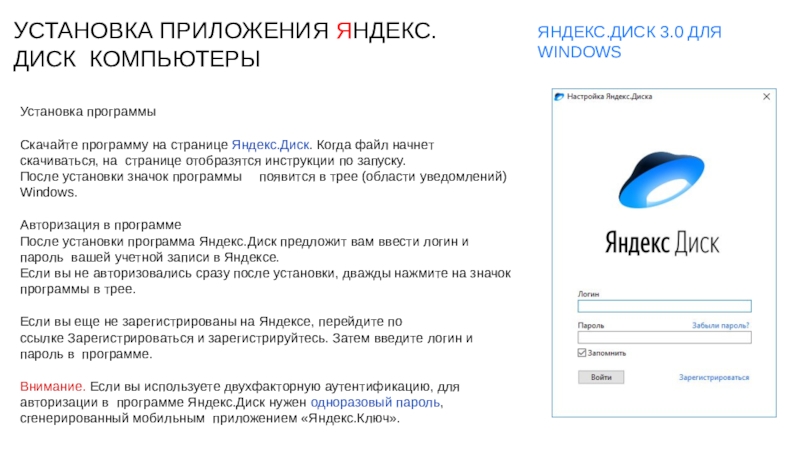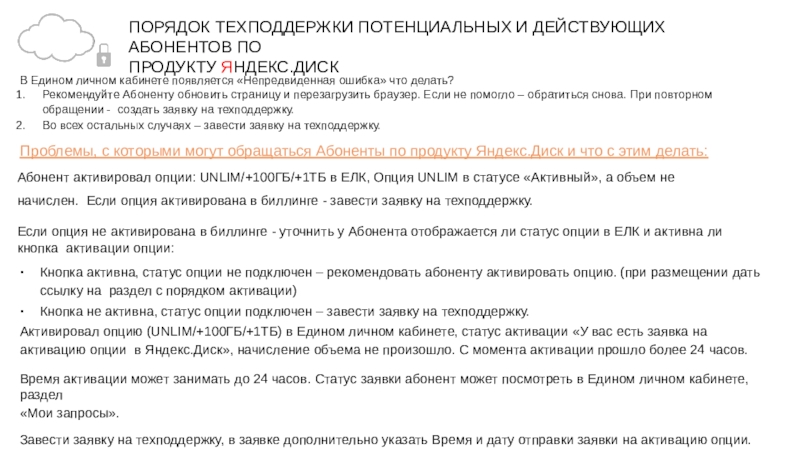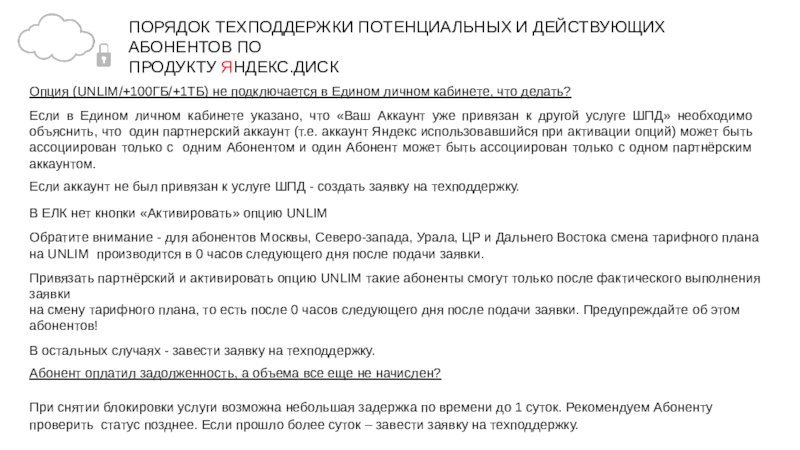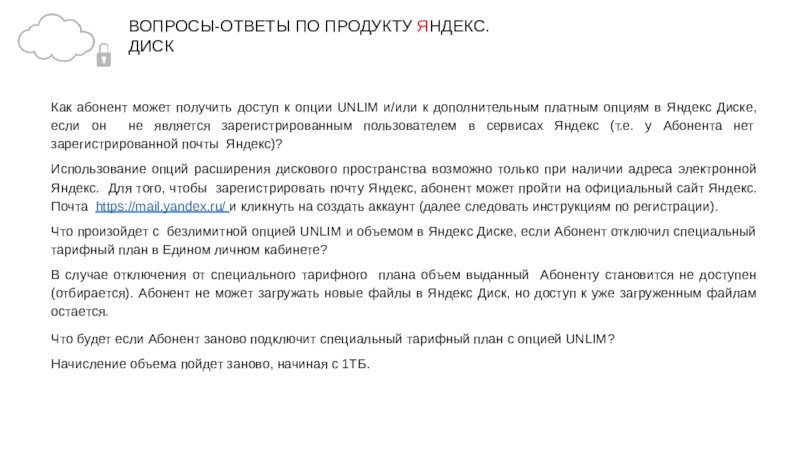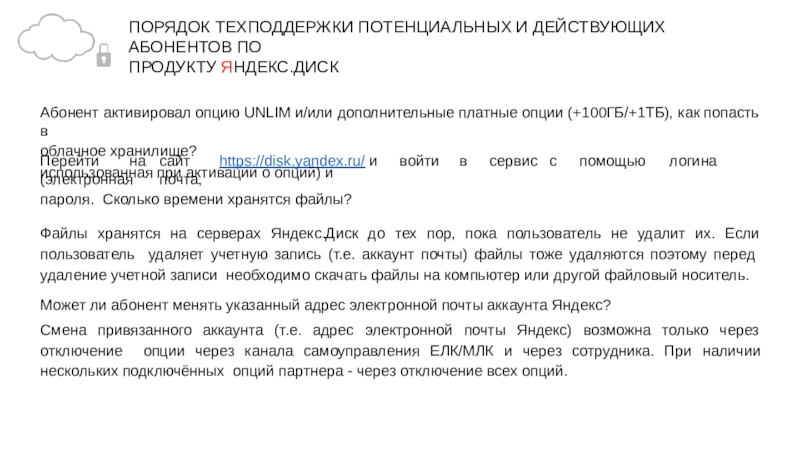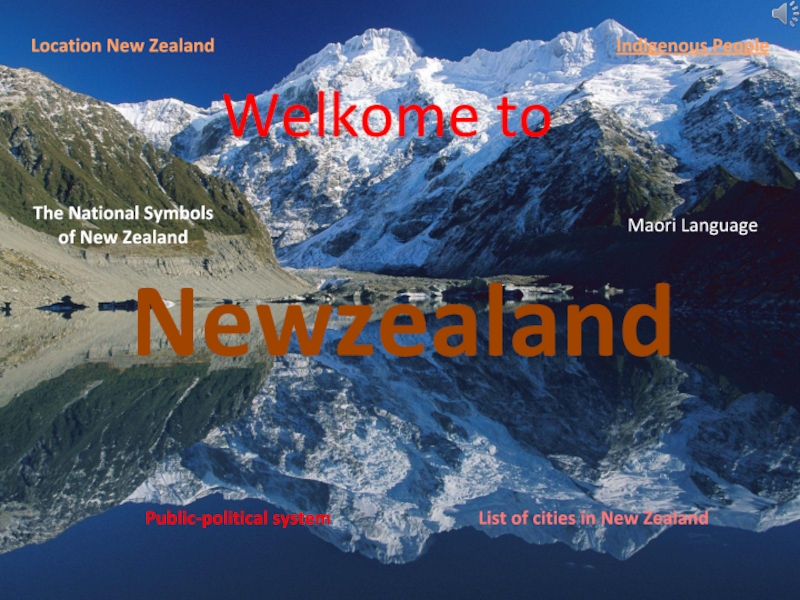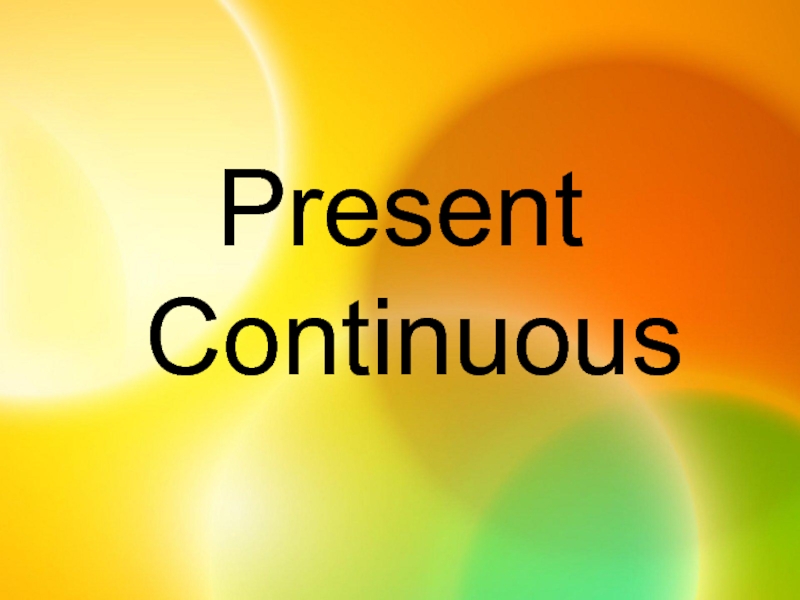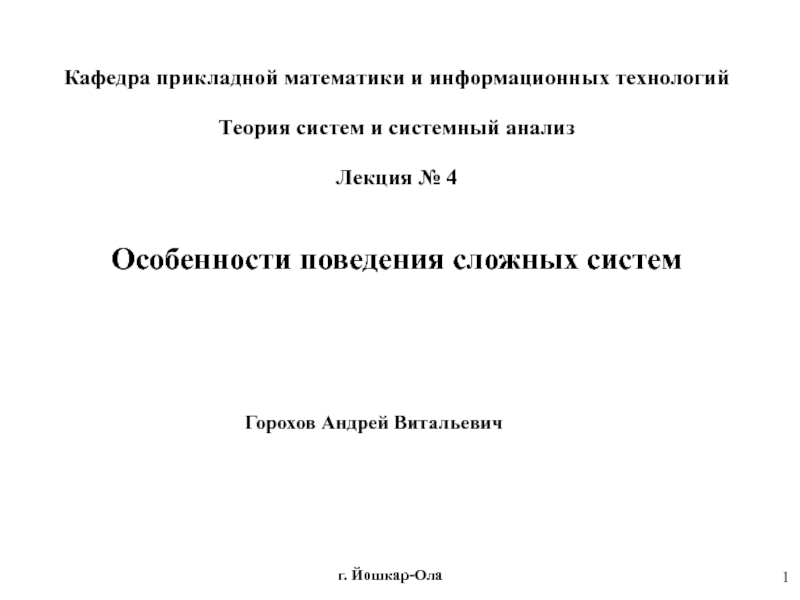Слайд 2Рост проникновения connected-устройств
Потребление контента в режиме 24/7: без ограничений, когда
угодно и где угодно
Рост одновременного потребления информации с нескольких экранов
Рост
объема генерируемых, передаваемых и хранимых данных
Рост требований клиента к качеству контента
Пользователи хотят максимально просто управлять продуктами и их наполнением
ОСНОВНЫЕ ПРЕДПОСЫЛКИ
Необходимо стать значимой частью центров жизни потребителей:
Удовлетворить максимальное количество потребностей цифрового домохозяйства в тех сегментах, в которых есть возможность приобрести значимые конкурентные преимущества
ТРАНСФОРМАЦИЯ ЭКОСИСТЕМЫ КЛИЕНТА – ЦИФРОВИЗАЦИЯ ЖИЗНИ И ТРЕБОВАНИЕ МОБИЛЬНОСТИ
Слайд 3ПРОДУКТ
ОБЛАЧНОЕ ХРАНИЛИЩЕ В ПАРТНЕРСТВЕ С ЯНДЕКС.ДИСК
Слайд 4Что такое?
ОБЛАЧНОЕ ХРАНИЛИЩЕ
СЕРВИС ПРЕДНАЗНАЧЕННЫЙ ДЛЯ:
Размещения и хранения файлов в виртуальном
дисковом пространстве
Синхронизации файлов со всеми устройствами пользователя
Просмотра файлов, их изменения,
удаления и управления доступом к ним других пользователей
Слайд 6Функциональные Возможности
Действия с файлами и папками
Просмотр файлов и папок
Сортировка
Перемещение файлов
и папок
Редактирование документов
Работа с почтовыми вложениями
Скачивание всех файлов с Диска
Удаление
файлов и папок
Загрузка файлов и папок:
Веб - Файлы размером не более 10 ГБ
Программа Яндекс.Диск – файлы размером более 10ГБ.
Максимальный размер файла на Диске — 50 ГБ.
Слайд 7Общий доступ и публичные
папки
Функциональные Возможности
Поделиться файлом/папкой возможно с помощью:
Браузера
Мобильного приложения
Программы
«Яндекс.Диск»
Нельзя открыть доступ к папке, если она:
вам не принадлежит;
содержит общую
папку;
находится внутри общей папки.
Права доступа:
Только просмотр - разрешение просматривать и скачивать файлы из общей папки.
Полный доступ - разрешение загружать новые файлы, изменять файлы (переименовывать, редактировать, публиковать) и удалять их.
Слайд 8Функциональные Возможности
Работа с фотографиями
Загрузка фотографий из соц. сетей
Автозагрузка фото и
видео с мобильных
Альбомы
Редактирование фото
Публикация фото в социальных сетях
Снимки с Яндекс.Фото
Скриншоты
в программе Яндекс.Диск
o С помощью программы Яндекс.Диск вы можете создавать и редактировать скриншоты, сохранять их на свой Яндекс.Диск, а также делиться ими.
Слайд 9Безопасность на Диске
Функциональные Возможности
Хранить файлы на Яндекс.Диске безопаснее, чем на
обычном компьютере или телефоне:
Яндекс.Диск невозможно сломать или потерять.
Все загружаемые файлы
автоматически проверяются антивирусом.
Сохранность файлов обеспечивается самыми современными технологиями.
Все приложения и сайт Яндекс.Диска передают данные только по зашифрованному соединению.
Сколько времени хранятся файлы? - Файлы хранятся на сервере до тех пор, пока пользователь их не удалит самостоятельно.
История и просмотр всех изменений
Что делать, если я потеряю устройство, на котором установлена программа «Яндекс.Диск»? - Если утерян ноутбук, компьютер или телефон, отзовите доступ программ и приложений Яндекс.Диска к файлам на сервере на странице Приложения.
Слайд 10Функциональные Возможности
История изменений файлов
Если вы, например, случайно удалили важную информацию
из файла, вы можете вернуться к его предыдущей версии и
восстановить информацию.
Все предыдущие версии не занимают место на вашем Диске.
История изменений хранится 90 дней с последнего изменения
файла.
Но если у вас нет оплаченного дополнительного места на Диске, вам будут доступны версии только последних 14 дней. Чтобы вам была доступна вся история изменений, купите дополнительное место на Диске.
Слайд 11Абоненты активировавшие опции становятся полноправными
подписчиками ДИСКА ПРО.
Всем доступны такие функции,
как:
Использование Диска без рекламы. Все рекламные форматы
будут выключены;
Расширенная история изменений
файлов за 3 месяца.
Приоритетная служба поддержки;
Отсутствие лимитов на скачивание файлов с публичных страниц;
ДИСК ПРО расширенный функционал.
Слайд 13Программы для компьютера
Технические Особенности
Программа Яндекс.Диск 3.0
Windows
Mac OS
Мобильное приложение
Android
iOS
Слайд 15Внимание!
Без адреса электронной почты Яндекс невозможна активация! Эл.почта нужна обязательно!
Для
активации опций UNLIM и/или опций +100ГБ/+1ТБ необходимо регистрация электронной почты
Яндекс по адресу https://mail.yandex.ru/
УЧЕТНАЯ ЗАПИСЬ ЯНДЕКС.ДИСК
Слайд 16СОЗДАНИЕ УЧЕТНОЙ ЗАПИСИ ЯНДЕКС.ДИСК
Шаг 1.
Откройте страницу: https://mail.yandex.ru/ Нажмите
«Создать аккаунт»
Слайд 17СОЗДАНИЕ УЧЕТНОЙ ЗАПИСИ ЯНДЕКС.ДИСК
Шаг 2.
Заполните свои данные для завершения процесса
регистрации и нажмите
«Зарегистрироваться»
Слайд 18УСТАНОВКА ПРИЛОЖЕНИЯ ЯНДЕКС.ДИСК МОБИЛЬНЫЕ УСТРОЙСТВА
Яндекс.Диск для Android Пользователи могут:
Приложение Яндекс.Диск
позволяет вам управлять файлами на Диске с помощью
мобильного устройства.
загружать файлы
на Диск;
скачивать файлы на мобильное устройство;
делиться файлами и папками;
работать с файлами в офлайн-режиме;
редактировать изображения;
получать уведомления о событиях на Диске;
отслеживать все действия на Диске через Ленту;
удобно просматривать все фото;
автоматически загружать фото на Диск.
Скачать приложение можно на странице Яндекс.Диска в Google Play.
Внимание. Приложение поддерживается на смартфонах и планшетах с Android версии 4.0.1 и выше.
Слайд 19УСТАНОВКА ПРИЛОЖЕНИЯ ЯНДЕКС.ДИСК МОБИЛЬНЫЕ УСТРОЙСТВА
Приложение Яндекс.Диск позволяет вам управлять файлами
на Диске с помощью
мобильного устройства.
В приложении Яндекс.Диск для iOS вы
можете:
загружать файлы на Диск;
делиться файлами и папками;
работать с файлами в офлайн-режиме;
редактировать изображения;
получать уведомления о событиях на Диске;
удобно просматривать все фото;
автоматически загружать фото на Диск.
Скачать приложение можно на странице Яндекс.Диска в App Store.
Внимание. Приложение поддерживается на смартфонах и планшетах с iOS версии 9.0 и выше.
Слайд 20УСТАНОВКА ПРИЛОЖЕНИЯ ЯНДЕКС.ДИСК КОМПЬЮТЕРЫ
ЯНДЕКС.ДИСК 3.0 ДЛЯ WINDOWS
Установка программы
Скачайте программу на
странице Яндекс.Диск. Когда файл начнет скачиваться, на странице отобразятся инструкции
по запуску.
После установки значок программы появится в трее (области уведомлений)
Windows.
Авторизация в программе
После установки программа Яндекс.Диск предложит вам ввести логин и пароль вашей учетной записи в Яндексе.
Если вы не авторизовались сразу после установки, дважды нажмите на значок
программы в трее.
Если вы еще не зарегистрированы на Яндексе, перейдите по
ссылке Зарегистрироваться и зарегистрируйтесь. Затем введите логин и пароль в программе.
Внимание. Если вы используете двухфакторную аутентификацию, для авторизации в программе Яндекс.Диск нужен одноразовый пароль, сгенерированный мобильным приложением «Яндекс.Ключ».
Слайд 21УСТАНОВКА ПРИЛОЖЕНИЯ ЯНДЕКС.ДИСК КОМПЬЮТЕРЫ
ЯНДЕКС.ДИСК 3.0 ДЛЯ MACOS
Установка приложения
Скачайте приложение на
странице Яндекс.Диск. Когда файл начнет скачиваться, на странице отобразятся инструкции
по запуску (если вы пользуетесь браузером Safari, файл запустится автоматически).
Перетащите приложение Яндекс.Диск в папку Приложения на вашем компьютере.
Если у вас раньше было установлено классическое приложение или Диск 2.0, после установки нового приложения вы можете удалить старое.
Авторизация в приложении
После запуска приложение предложит вам ввести логин и пароль вашей учетной записи в Яндексе. Пока вы не авторизованы, в строке меню отображается значок .
Если вы не авторизовались сразу после установки, дважды нажмите на значок приложения в строке меню.
Если вы еще не зарегистрированы на Яндексе, перейдите по
ссылке Зарегистрироваться и зарегистрируйтесь. Затем введите логин и пароль в программе.
Внимание. Если вы используете двухфакторную аутентификацию, для авторизации в приложении Яндекс.Диск нужен одноразовый пароль, сгенерированный мобильным приложением «Яндекс.Ключ».
Слайд 23ОПЦИЯ В СОСТАВЕ ТП,
ПАКЕТ
БЕЗЛИМИТНЫЙ ОБЪЕМ
в составе отдельного тарифа
Ежемесячно увеличивающийся на
1 ТБ
1й месяц - 1 ТБ 2й месяц - 1
ТБ + 1 Тб = 2 ТБ 3й месяц – 2 ТБ + 1 ТБ = 3 ТБ
и так далее БЕЗ ОГРАНИЧЕНИЙ
Стоимость тарифа + Яндекс.Диск
890 ₽ /мес
Слайд 24ПОДПИСКА, ПОДКЛЮЧАЕМАЯ
ОТДЕЛЬНО (МОНО)
100 ГБ
1 ТБ
80 ₽ / мес
200 ₽/ мес
ЕЖЕМЕСЯЧНАЯ ПОДПИСКА
VAS
к любому тарифу
Для Абонента
цены указаны с НДС
Объем дискового пространства
Слайд 25МИНИ FAQ.
Смена привязанного аккаунта (т.е. адрес электронной почты Яндекс) возможна
только через отключение опции через ЕЛК/МЛК. При наличии нескольких подключённых
опций партнера - через отключение всех опций.
Один партнерский аккаунт (т.е. адрес электронной почты Яндекс) может быть ассоциирован
только с одним Абонентом.
Слайд 26Сервис облачного хранилища
предоставлен лидером рынка
- Яндекс.Диск
Удобство управления в ЕЛК
(включение, изменение,
отказ)
Оплата с Единого счета
Ростелекома
Эксклюзивное
предложение на рынке
ПРЕИМУЩЕСТВА ПОКУПКИ У РОСТЕЛЕКОМ
Слайд 27УНИКАЛЬНОСТЬ ПРЕДЛОЖЕНИЯ.
ТАРИФНЫЙ ПЛАН «Облачный»
ЕДИНСТВЕННЫЙ тарифный план, который не только дает
доступ в Интернет, но и предоставляет эксклюзивную опцию безлимитного облачного
хранилища в сервисе Яндекс.Диск.
Доступ с любого устройства.
Пользователь может получить бесконечно много места, которое не закончится никогда.
Каждый месяц дополнительный 1ТБ для любых файлов.
С ТП «Облачный»
БЕЗ ТП «Облачный»
Предложения на рынке – ограничения по
устройствам и функциональным возможностям
На рынке нет предложений безлимитного облачного хранения для абонентов ШПД.
Если бы UNLIM был реализован Яндексом, то стоимость была бы: 2 000 - 4 000 р/мес
Слайд 28КАК ПОДКЛЮЧИТЬ ПОДУКТ «ЯНДЕКС.ДИСК»? ДЕЙСТВИЯ КЛИЕНТА.
Смена тарифа любым доступным способом
Опции
активируются Абонентом самостоятельно только в «Личном кабинете»:
Шаг 1. Связка Услуги
и аккаунта Яндекс.Диск
Шаг 2. Активация опций: UNLIM/+100ГБ/+1ТБ
Заявка на подключение
Оставить заявку на подключение Интернета
1
2
3
4
3
4
Новый абонент
Абонент «Ростелеком»
Подключение к сети Ростелеком
Выезд монтажника для подключения
Подключение Яндекс.Диск
Активация опции UNLIM
(в ЕЛК)
Ввод email почты от Яндекс
Опция активируется только в Личном кабинете Абонентом самостоятельно
Слайд 29УСЛОВИЯ НАЧИСЛЕНИЯ ОПЦИЙ: UNLIM/+100ГБ/+1ТБ
Абонент должен САМОСТОЯТЕЛЬНО активировать опцию в Едином
Личном кабинете.
Опция UNLIM предоставляется только активным Абонентам ТП «Облачный» услуги
«Домашний Интернет».
За опции +100ГБ/+1ТБ с личного счета Абонента списывается
ежемесячная плата.
Опция UNLIM отдельно не оплачивается.
Для активации опций у Абонента должен быть адрес эл.почты Яндекс.
ЛС Абонента не должен находится в состоянии блокировки.
Взаимодействие c другими опциям Яндекс.Диск :
Абонент может одновременно использовать опции UNLIM, +100ГБ и +1ТБ.
Абоненту недоступно одновременное подключение одинаковых опций.
Слайд 30УСЛОВИЯ НАЧИСЛЕНИЯ ОПЦИЙ: ОГРАНИЧЕНИЯ
Объем в Яндекс.Диск становится не доступен, когда
Абонент:
финансовая
Отключает тариф или услугу
Деактивирует опцию
Находится в добровольной блокировке
Блокируется Оператором (в том числе
блокировка).
При недоступном объеме
у Абонента сохраняется доступ к уже загруженным файлам, но загрузка новых невозможна.
Слайд 31ПОРЯДОК ТЕХПОДДЕРЖКИ ПОТЕНЦИАЛЬНЫХ И ДЕЙСТВУЮЩИХ АБОНЕНТОВ ПО
ПРОДУКТУ ЯНДЕКС.ДИСК
В Едином личном
кабинете появляется «Непредвиденная ошибка» что делать?
Рекомендуйте Абоненту обновить страницу и
перезагрузить браузер. Если не помогло – обратиться снова. При повторном обращении - создать заявку на техподдержку.
Во всех остальных случаях – завести заявку на техподдержку.
Проблемы, с которыми могут обращаться Абоненты по продукту Яндекс.Диск и что с этим делать:
Абонент активировал опции: UNLIM/+100ГБ/+1ТБ в ЕЛК, Опция UNLIM в статусе «Активный», а объем не начислен. Если опция активирована в биллинге - завести заявку на техподдержку.
Если опция не активирована в биллинге - уточнить у Абонента отображается ли статус опции в ЕЛК и активна ли кнопка активации опции:
Кнопка активна, статус опции не подключен – рекомендовать абоненту активировать опцию. (при размещении дать ссылку на раздел с порядком активации)
Кнопка не активна, статус опции подключен – завести заявку на техподдержку.
Активировал опцию (UNLIM/+100ГБ/+1ТБ) в Едином личном кабинете, статус активации «У вас есть заявка на активацию опции в Яндекс.Диск», начисление объема не произошло. С момента активации прошло более 24 часов.
Время активации может занимать до 24 часов. Статус заявки абонент может посмотреть в Едином личном кабинете, раздел
«Мои запросы».
Завести заявку на техподдержку, в заявке дополнительно указать Время и дату отправки заявки на активацию опции.
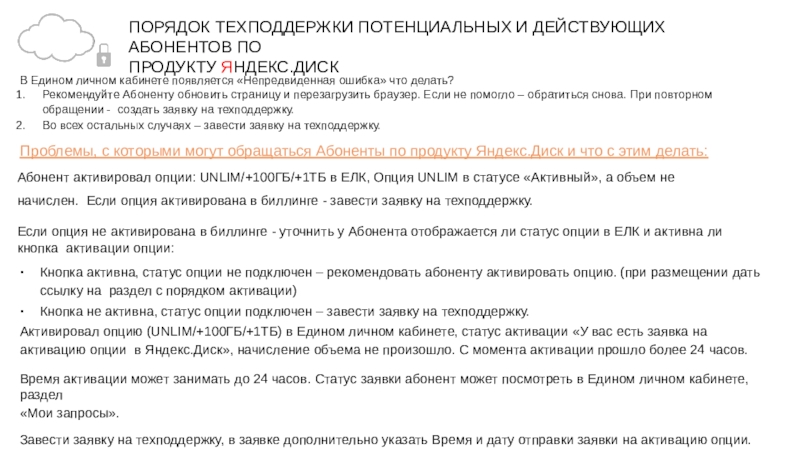
Слайд 32ПОРЯДОК ТЕХПОДДЕРЖКИ ПОТЕНЦИАЛЬНЫХ И ДЕЙСТВУЮЩИХ АБОНЕНТОВ ПО
ПРОДУКТУ ЯНДЕКС.ДИСК
Опция (UNLIM/+100ГБ/+1ТБ) не
подключается в Едином личном кабинете, что делать?
Если в Едином личном
кабинете указано, что «Ваш Аккаунт уже привязан к другой услуге ШПД» необходимо объяснить, что один партнерский аккаунт (т.е. аккаунт Яндекс использовавшийся при активации опций) может быть ассоциирован только с одним Абонентом и один Абонент может быть ассоциирован только с одном партнёрским аккаунтом.
Если аккаунт не был привязан к услуге ШПД - создать заявку на техподдержку.
В ЕЛК нет кнопки «Активировать» опцию UNLIM
Обратите внимание - для абонентов Москвы, Северо-запада, Урала, ЦР и Дальнего Востока смена тарифного плана на UNLIM производится в 0 часов следующего дня после подачи заявки.
Привязать партнёрский и активировать опцию UNLIM такие абоненты смогут только после фактического выполнения заявки
на смену тарифного плана, то есть после 0 часов следующего дня после подачи заявки. Предупреждайте об этом абонентов!
В остальных случаях - завести заявку на техподдержку.
Абонент оплатил задолженность, а объема все еще не начислен?
При снятии блокировки услуги возможна небольшая задержка по времени до 1 суток. Рекомендуем Абоненту проверить статус позднее. Если прошло более суток – завести заявку на техподдержку.
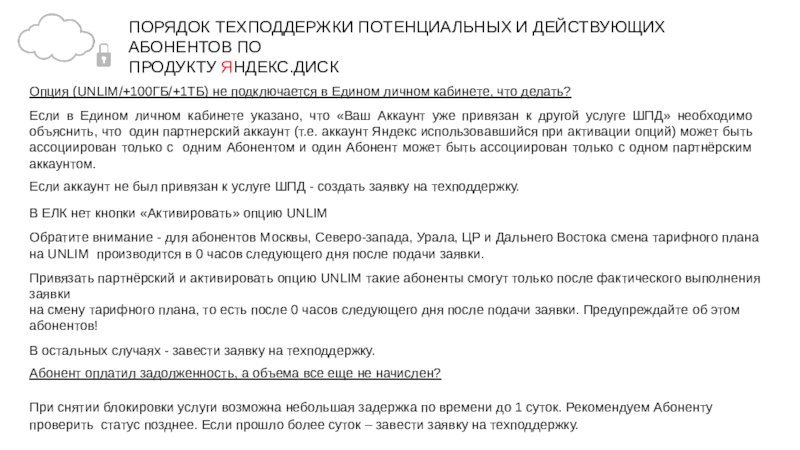
Слайд 33ВОПРОСЫ-ОТВЕТЫ ПО ПРОДУКТУ ЯНДЕКС.ДИСК
Как абонент может получить доступ к опции
UNLIM и/или к дополнительным платным опциям в Яндекс Диске, если
он не является зарегистрированным пользователем в сервисах Яндекс (т.е. у Абонента нет зарегистрированной почты Яндекс)?
Использование опций расширения дискового пространства возможно только при наличии адреса электронной Яндекс. Для того, чтобы зарегистрировать почту Яндекс, абонент может пройти на официальный сайт Яндекс. Почта https://mail.yandex.ru/ и кликнуть на создать аккаунт (далее следовать инструкциям по регистрации).
Что произойдет с безлимитной опцией UNLIM и объемом в Яндекс Диске, если Абонент отключил специальный тарифный план в Едином личном кабинете?
В случае отключения от специального тарифного плана объем выданный Абоненту становится не доступен (отбирается). Абонент не может загружать новые файлы в Яндекс Диск, но доступ к уже загруженным файлам остается.
Что будет если Абонент заново подключит специальный тарифный план с опцией UNLIM?
Начисление объема пойдет заново, начиная с 1ТБ.
Слайд 34ПОРЯДОК ТЕХПОДДЕРЖКИ ПОТЕНЦИАЛЬНЫХ И ДЕЙСТВУЮЩИХ АБОНЕНТОВ ПО
ПРОДУКТУ ЯНДЕКС.ДИСК
Абонент активировал опцию
UNLIM и/или дополнительные платные опции (+100ГБ/+1ТБ), как попасть в
облачное хранилище?
Перейти на сайт https://disk.yandex.ru/ и войти в сервис с помощью логина (электронная почта,
использованная
при активации о опций) и пароля. Сколько времени хранятся файлы?
Файлы хранятся на серверах Яндекс.Диск до тех пор, пока пользователь не удалит их. Если пользователь удаляет учетную запись (т.е. аккаунт почты) файлы тоже удаляются поэтому перед удаление учетной записи необходимо скачать файлы на компьютер или другой файловый носитель.
Может ли абонент менять указанный адрес электронной почты аккаунта Яндекс?
Смена привязанного аккаунта (т.е. адрес электронной почты Яндекс) возможна только через отключение опции через канала самоуправления ЕЛК/МЛК и через сотрудника. При наличии нескольких подключённых опций партнера - через отключение всех опций.
Слайд 35Если у Абонента:
Тарифный план «Облачный» с опцией UNLIM или
любой другой
ТП услуги «Домашний Интернет»
Опция UNLIM и/или +100ГБ/+1ТБ активирована – идет
начисление объема
Финансовой/добровольной блокировки нет - рекомендовать Абоненту для решения его вопроса обращаться за поддержкой в службу поддержки Яндекс Диск.
ЛЮБЫЕ ВОПРОСЫ, СВЯЗАННЫЕ С ПРОБЛЕМАМИ В САМОМ ЯНДЕКС.ДИСК:
Предлагаемая фраза: «Имя/Имя отчество Абонента, для решения вопроса, Вам необходимо обратиться в службу поддержки Яндекс.Диск
Абоненту необходимо изучить раздел Яндекс. Диск Помощь – Что такое Яндекс Диск? по адресу: https://yandex.ru/support/disk/index.html.
Если Абонент не нашел ответ, ему необходимо перейти к форме обратной связи со страницы этого сервиса. Ссылка на форму (Обратная связь или Служба поддержки) обычно размещается внизу страницы Помощи сервиса (в данном случае Яндекс. Диск).